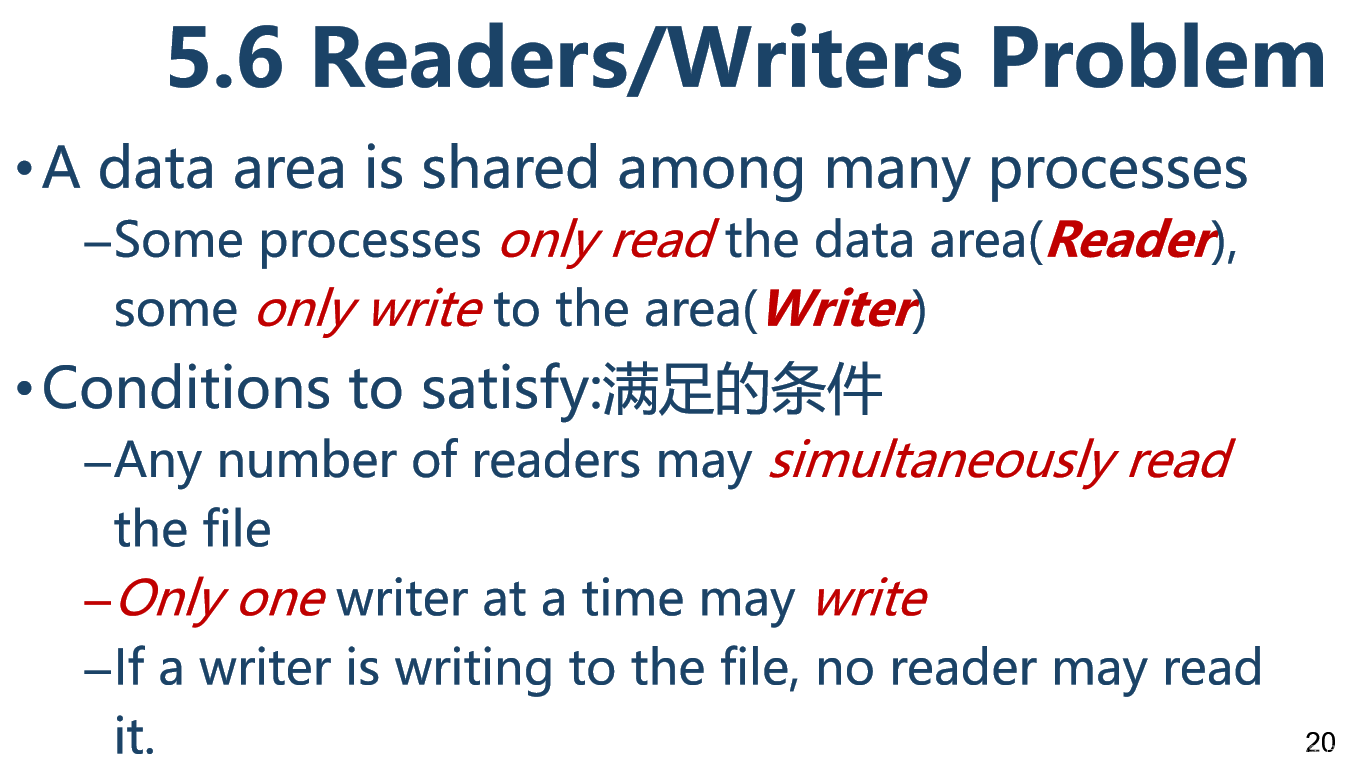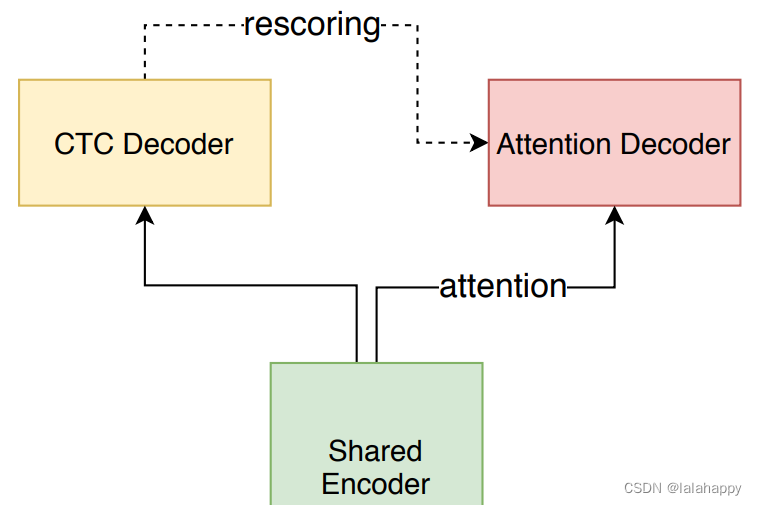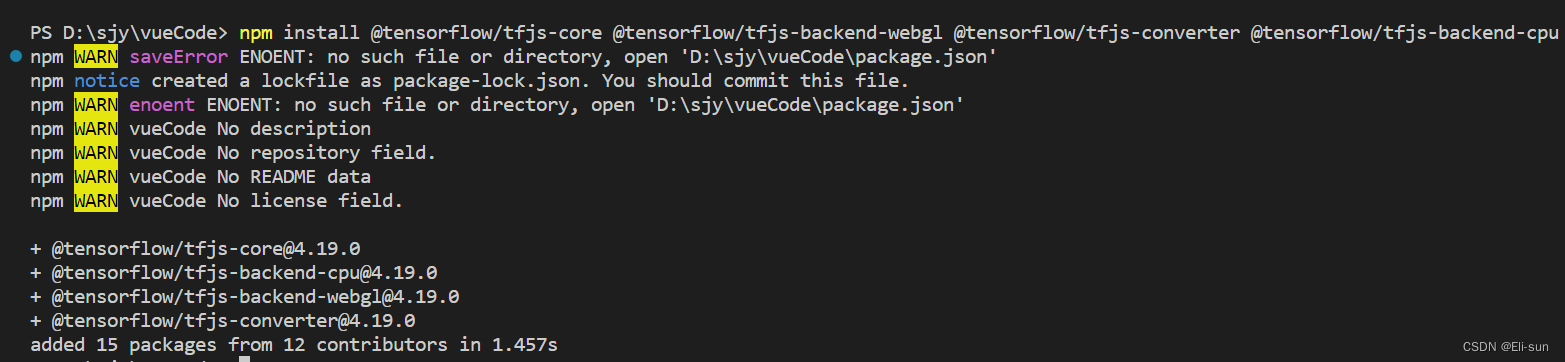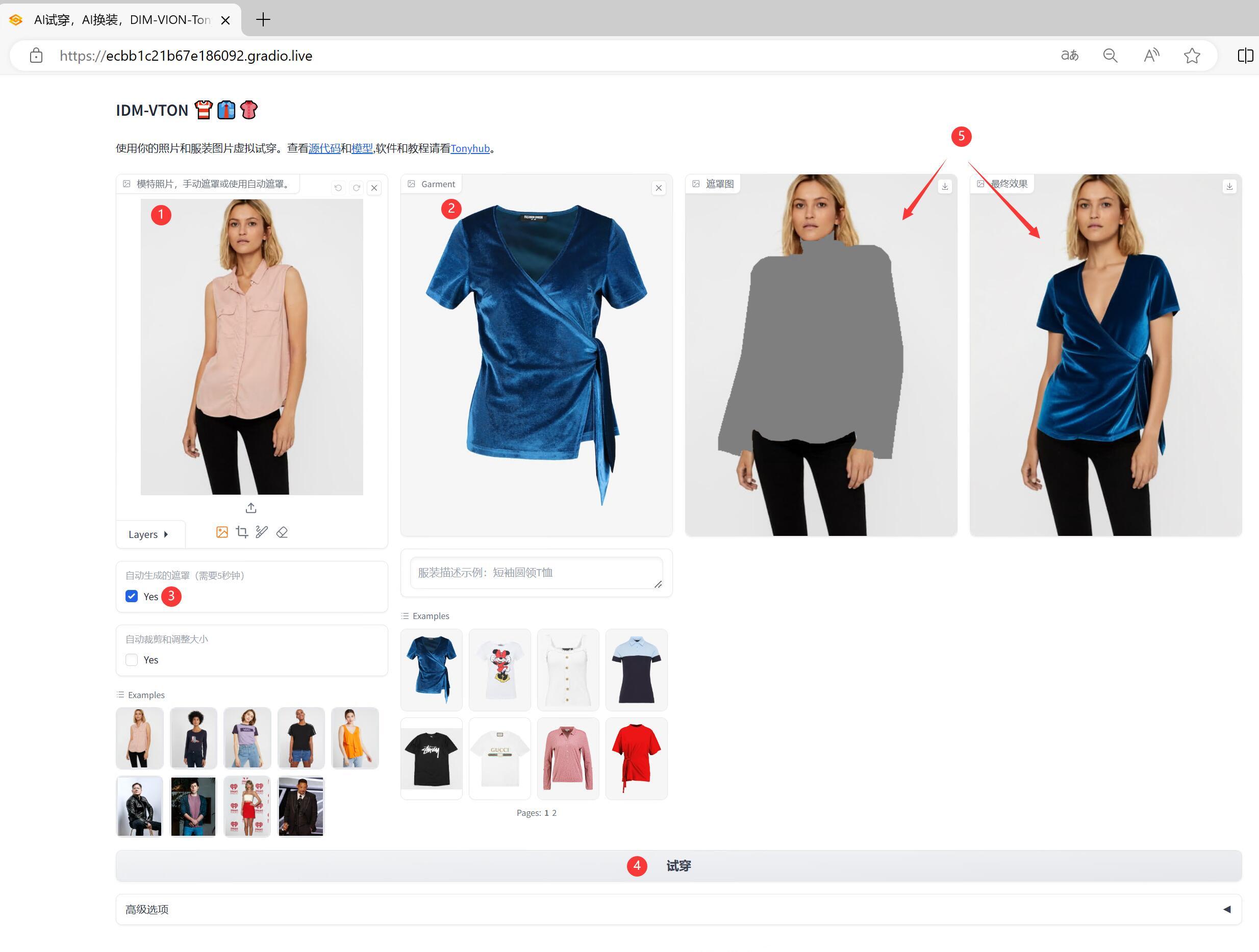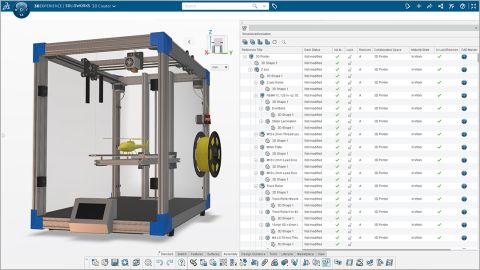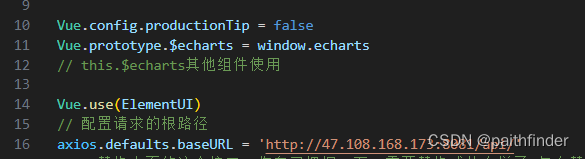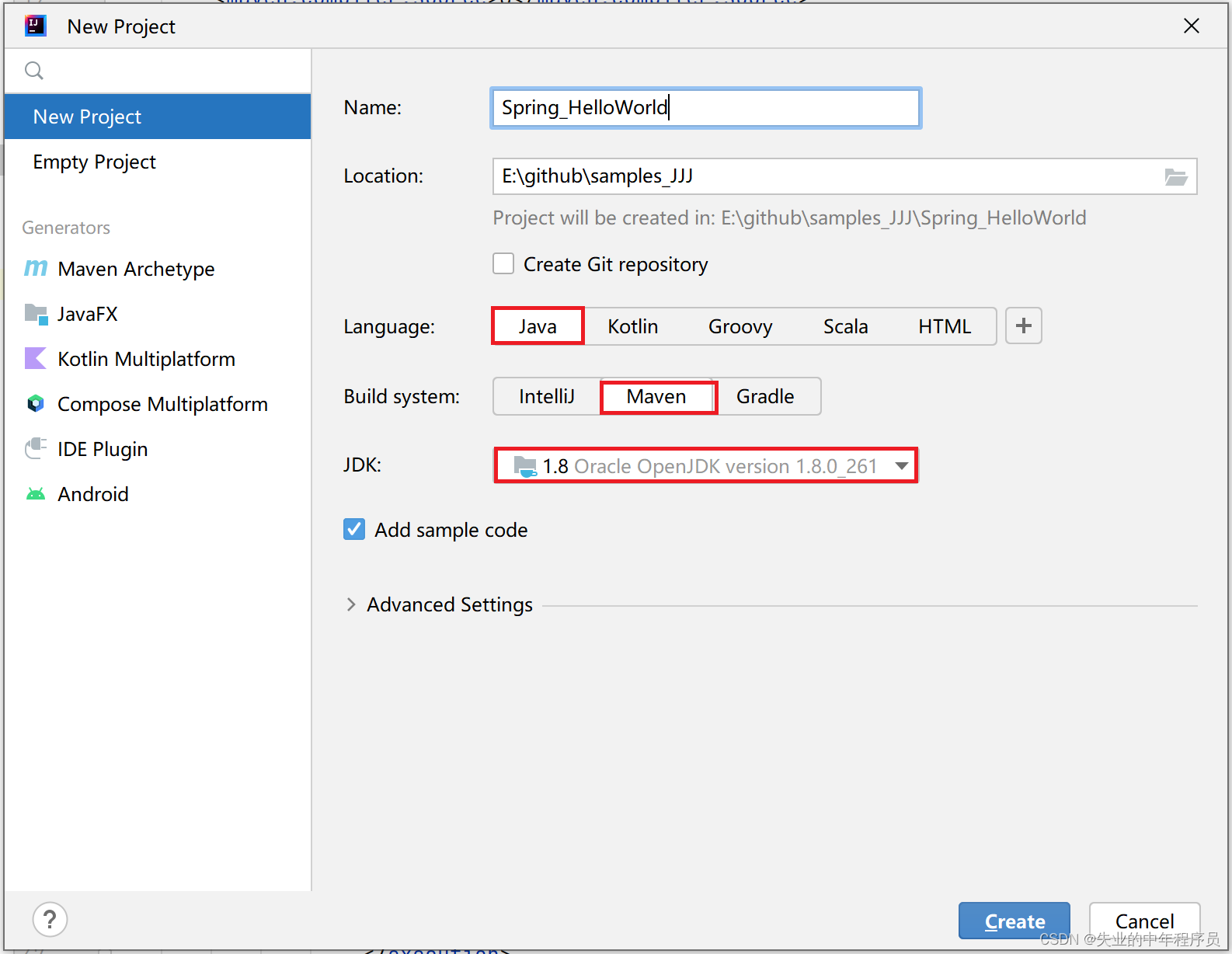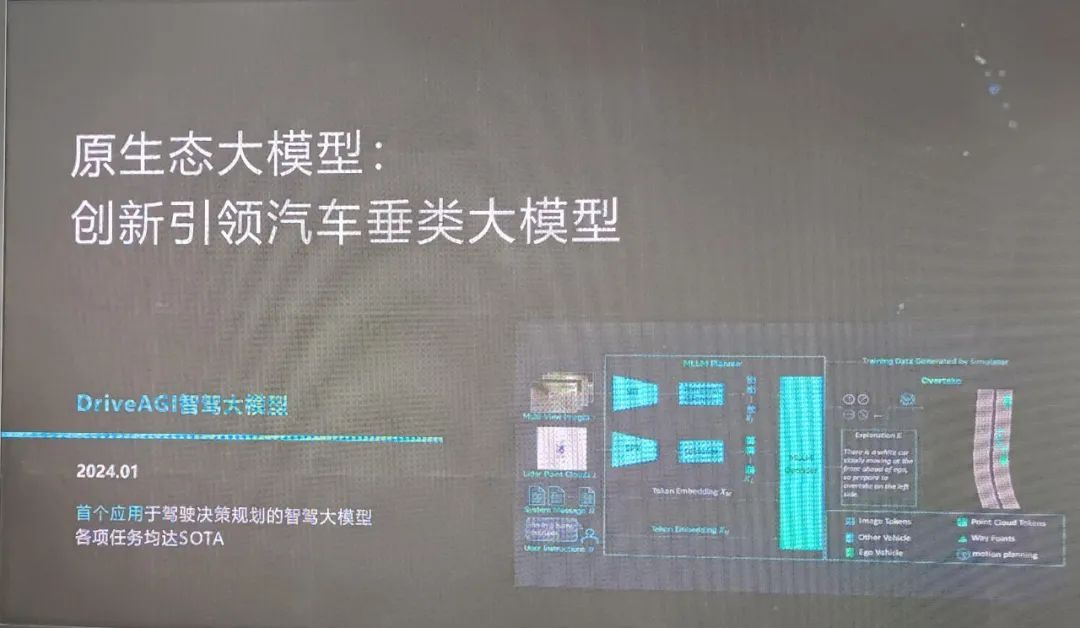上期我们创建了辣么多的动作,那么这次我们要是开始实现这些动作,撸起袖子来吧:
//菜单动作(ACtion)
QAction *newAct;//新建
QAction *openAct;//打开
QAction *saveAct;//保存
QAction *saveAsAct;//另存为
QAction *printAct;//打印
QAction *printPreviewAct;//打印预览
QAction *exitAct;//退出
//【编辑】主菜单
QAction *undoAct;//撤销
QAction *redoAct;//重做
QAction *cutAct;//剪切
QAction *copyAct;//复制
QAction *pasteAct;//粘贴
//【格式】主菜单
QAction *boldAct;//加粗
QAction *italicAct;//倾斜
QAction *underlineAct;//下划线
QAction *leftAlignAct;//左对齐
QAction *centerAct;//居中
QAction *rightAlignAct;//右对齐
QAction *justifyAct;//两端对齐
QAction *colorAct;//颜色
//【窗口】主菜单
QAction *closeAct;//关闭
QAction *closeAllAct;//关闭所有
QAction *tileAct;//平铺
QAction *cascadeAct;//层叠
QAction *nextAct;//下一个
QAction *previousAct;//前一个
QAction *separatorAct;//
//【帮助】主菜单
QAction *aboutAct;//关于本软件
QAction *aboutQtAct;//关于Qt有足足。。。。。辣么多。
QMdiArea(Multiple Document Interface Area)是Qt中用于创建多文档界面的组件。它提供了一种在单个窗口中管理多个文档的方式,每个文档通常是一个子窗口(QMdiSubWindow)。该组件主要用于设计多文档界面应用程序,具备有多种窗体展示风格,实现了在父窗体中内嵌多种子窗体的功能,使开发者能够轻松地创建支持多个文档的应用程序。
就像你可以在桌面上打开好几个浏览器,文档等等页面一样,而不是每次只能打开一个。
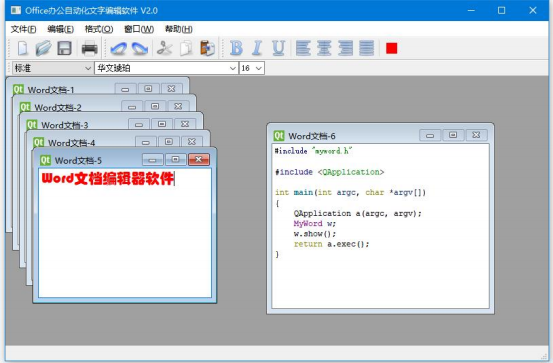
首先我们需要创建一个QMdiArea组件,用来显示我们创建的word文档。
给我们的组件加上水平方向和竖直方向上的滚动条。
接着我们把QMdiArea组件设置为中心窗口,毕竟要在这个上面显示文档。
然后再连接槽函数:
const QString srcpaths=":/images";
MyWord::MyWord(QWidget *parent)
: QMainWindow(parent)
{
mdiArea=new QMdiArea;
mdiArea->setHorizontalScrollBarPolicy(Qt::ScrollBarAsNeeded);
mdiArea->setVerticalScrollBarPolicy(Qt::ScrollBarAsNeeded);
setCentralWidget(mdiArea);
connect(mdiArea,SIGNAL(subWindowActivated(QMdiSubWindow*)),this,SLOT(updateMenus()));
windowMapper=new QSignalMapper(this);
//映射器重新发送信号,根据信号设置活动窗口connect(windowMapper,SIGNAL(mapped(QWidget*)),this,SLOT(setActiveSubWindow(QWidget*)));
//创建
createActions();
resize(800,600);
setWindowTitle(tr("Office办公自动化文字编辑 软件 V2.1"));
setUnifiedTitleAndToolBarOnMac(true);
}上面的srcpaths是定义的图片文件夹路径,,我们使用各种图标时,只需要在加上图片名称即可。
setCentralWidget :
Qt应用程序的主窗口管理着中心窗口部件,它会在合适的时候销毁这个中心窗口部件。每次程序调用setCentralWidget()方法时,先前存在的中心窗口部件将被新的所替换,而且主窗口会销毁原来的部件,无需用户处理。
QMdiArea的subWindowActivated在一个窗口激活(获得焦点)时发射,语法如下:
subWindowActivated(QMdiSubWindow window)如果window参数为None,则表示没有激活的子窗口,如果应用没有disable子窗口,则表示所有子窗口都关闭了。
这个信号比较有用,当开发的应用需要结合子窗口的个数来显示不同的状态时,可以通过这个信号判断window参数是否为None来设置不同的状态。
在Qt框架中,QSignalMapper类用于简化信号与槽机制的处理。它可以将一个信号连接到多个槽,同时为每个槽提供一个标识符,以便在槽函数中区分不同的信号来源。
简单来说一个典型的使用场合是,大量控件都要相应槽函数,而这些槽函数的实现又大致相同。这种情况下,最直接的办法就是仍然为每一个控件的相应信号创建一个槽函数。但这会导致代码的大量重复。此时,我们就可以使用QSignalMapper来实现这种需求。
unifiedTitleAndToolBarOnMac 用于确认在mac操作系统上是否使用统一的标题和工具栏外观
有如下几个限制:
1、不支持使用带OpenGl内容的窗口,包括QGLWidget 和 QOpenGLWidget;
2、使用可浮动停靠或可移动的工具栏可能会导致绘制错误,因此不建议使用。可通过unifiedTitleAndToolBarOnMac() 、setUnifiedTitleAndToolBarOnMac(bool)来查询或设置该属性。
然后我们就要开始创建那些个菜单动作并且加上图标。这将会是一个很长很长,很重复的代码!!
在void MyWord::createActions()创建菜单动作:
文件菜单动作
//新建
newAct=new QAction(QIcon(srcpaths+"/filenew.png"),tr("新建(&N)"),this);
newAct->setShortcuts(QKeySequence::New);
newAct->setToolTip("新建");//工具栏按钮的提示文本信息
newAct->setStatusTip(tr("创建一个新的word文档"));//这只状态栏 提示文本信息
connect(newAct,SIGNAL(triggered()),this,SLOT(fileNew()));//打开
openAct=new QAction(QIcon(srcpaths+"/fileopen.png"),tr("打开(&O)"),this);
openAct->setShortcuts(QKeySequence::Open);
openAct->setToolTip("打开");
openAct->setStatusTip(tr("打开一个word文档"));
connect(openAct,SIGNAL(triggered()),this,SLOT(fileOpen()));//保存
saveAct=new QAction(QIcon(srcpaths+"/filesave.png"),tr("保存(&S)"),this);
saveAct->setShortcuts(QKeySequence::Save);
saveAct->setToolTip("保存");
saveAct->setStatusTip(tr("保存此word文档"));
connect(saveAct,SIGNAL(triggered()),this,SLOT(fileSave())); //另存为
saveAsAct=new QAction(tr("另存为(&A)"),this);
saveAsAct->setShortcut(QKeySequence::SaveAs);
saveAsAct->setToolTip("另存为");
saveAsAct->setStatusTip(tr("另存为此word文档到..."));
connect(saveAsAct,SIGNAL(triggered()),this,SLOT(fileSaveAs()));//打印
printAct=new QAction(QIcon(srcpaths+"/fileprint.png"),tr("打印(&P)"),this);
printAct->setShortcuts(QKeySequence::Print);
printAct->setToolTip("保存");
printAct->setStatusTip(tr("打印此word文档..."));
connect(printAct,SIGNAL(triggered()),this,SLOT(printPrint()));//打印预览
printPreviewAct=new QAction(tr("打印预览"),this);
printPreviewAct->setStatusTip(tr("打印前预览此word文档"));
connect(printPreviewAct,SIGNAL(triggered()),this,SLOT(filePrintfPreview()));
//退出
exitAct=new QAction(tr("退出"),this);
exitAct->setShortcut(QKeySequence::Quit);
exitAct->setToolTip("退出");
exitAct->setStatusTip(tr("退出此word文档"));
connect(exitAct,SIGNAL(triggered()),this,SLOT(closeAllWindows()));【编辑】菜单动作
// 撤销
undoAct=new QAction(QIcon(srcpaths+"/editundo.png"),tr("撤销(&U)"),this);
undoAct->setShortcuts(QKeySequence::Undo);
undoAct->setToolTip("撤销");
undoAct->setStatusTip(tr("撤销当前Word文档操作."));
connect(undoAct,SIGNAL(triggered()),this,SLOT(undo()));
// 重做
redoAct=new QAction(QIcon(srcpaths+"/editredo.png"),tr("重做(&R)"),this);
redoAct->setShortcuts(QKeySequence::Redo);
redoAct->setToolTip("重做");
redoAct->setStatusTip(tr("恢复之前的Word文档操作."));
connect(redoAct,SIGNAL(triggered()),this,SLOT(redo()));
// 剪切
cutAct=new QAction(QIcon(srcpaths+"/editcut.png"),tr("剪切(&T)"),this);
cutAct->setShortcuts(QKeySequence::Cut);
cutAct->setToolTip("剪切");
cutAct->setStatusTip(tr("从Word文档中裁剪所选择的倥,将它存放到剪贴板."));
connect(cutAct,SIGNAL(triggered()),this,SLOT(cut()));
// 复制
copyAct=new QAction(QIcon(srcpaths+"/editcopy.png"),tr("复制(&C)"),this);
copyAct->setShortcuts(QKeySequence::Copy);
copyAct->setToolTip("复制");
copyAct->setStatusTip(tr("复制当前所选中的内容,将它存放到剪贴板."));
connect(copyAct,SIGNAL(triggered()),this,SLOT(copy()));
// 粘贴
pasteAct=new QAction(QIcon(srcpaths+"/editpaste.png"),tr("粘贴(&P)"),this);
pasteAct->setShortcuts(QKeySequence::Paste);
pasteAct->setToolTip("粘贴");
pasteAct->setStatusTip(tr("将剪贴板里面的内容粘贴到当前word文档."));
connect(pasteAct,SIGNAL(triggered()),this,SLOT(paste()));【格式】-->(字体)菜单动作
// 加粗
boldAct=new QAction(QIcon(srcpaths+"/textbold.png"),tr("加粗(&B)"),this);
boldAct->setCheckable(true);
boldAct->setShortcut(Qt::CTRL + Qt::Key_B);
boldAct->setToolTip("加粗");
boldAct->setStatusTip(tr("将你所选择的文字进行加粗处理."));
QFont bold;
bold.setBold(true);
boldAct->setFont(bold);
connect(boldAct,SIGNAL(triggered()),this,SLOT(textBold()));
// 倾斜
italicAct=new QAction(QIcon(srcpaths+"/textitalic.png"),tr("倾斜(&I)"),this);
italicAct->setCheckable(true);
italicAct->setShortcut(Qt::CTRL + Qt::Key_I);
italicAct->setToolTip("倾斜");
italicAct->setStatusTip(tr("将你所选择的文字进行倾斜处理."));
QFont italic;
italic.setItalic(true);
italicAct->setFont(italic);
connect(italicAct,SIGNAL(triggered()),this,SLOT(textIalic()));
// 下划线
underlineAct=new QAction(QIcon(srcpaths+"/textunder.png"),tr("下划线(&U)"),this);
underlineAct->setCheckable(true);
underlineAct->setShortcut(Qt::CTRL + Qt::Key_U);
underlineAct->setToolTip("下划线");
underlineAct->setStatusTip(tr("将你所选择的文字添加下划线."));
QFont underline;
underline.setUnderline(true);
underlineAct->setFont(underline);
connect(underlineAct,SIGNAL(triggered()),this,SLOT(textUnderline()));对于这个字体操作,我们都要新建QFont类,然后再把所需要的动作变成true,最后在连接到所需要实现的槽函数里。
【格式】-->(段落)子菜单下各项为同一个菜单项组,我们只能选中其中的一项
QActionGroup *grp=new QActionGroup(this);
connect(grp,SIGNAL(triggered(QAction*)),this,SLOT(textAlign(QAction*)));
if(QApplication::isLeftToRight()){
leftAlignAct=new QAction(QIcon(srcpaths+"/textleft.png"),tr("左对齐(&L)"),grp);
centerAct=new QAction(QIcon(srcpaths+"/textcenter.png"),tr("居中对齐(&E)"),grp);
rightAlignAct=new QAction(QIcon(srcpaths+"/textright.png"),tr("右对齐(&R)"),grp);
}else{
rightAlignAct=new QAction(QIcon(srcpaths+"/textright.png"),tr("右对齐(&R)"),grp);
centerAct=new QAction(QIcon(srcpaths+"/textcenter.png"),tr("居中对齐(&E)"),grp);
leftAlignAct=new QAction(QIcon(srcpaths+"/textleft.png"),tr("左对齐(&L)"),grp);
}
justifyAct=new QAction(QIcon(srcpaths+"textkustify.png"),tr("两端对齐"),grp);
leftAlignAct->setShortcut(Qt::CTRL+Qt::Key_L);
leftAlignAct->setCheckable(true);
leftAlignAct->setToolTip("左对齐");
leftAlignAct->setStatusTip(tr("将选择文字进行左对齐."));
centerAct->setShortcut(Qt::CTRL+Qt::Key_E);
centerAct->setCheckable(true);
centerAct->setToolTip("居中对齐");
centerAct->setStatusTip(tr("将选择文字进行居中对齐."));
rightAlignAct->setShortcut(Qt::CTRL+Qt::Key_R);
rightAlignAct->setCheckable(true);
rightAlignAct->setToolTip("右对齐");
rightAlignAct->setStatusTip(tr("将选择文字进行右对齐."));
justifyAct->setShortcut(Qt::CTRL+Qt::Key_J);
justifyAct->setCheckable(true);
justifyAct->setToolTip("两端对齐");
justifyAct->setStatusTip(tr("将选择文字进行两端对齐."));
QPixmap pix(16,16);
pix.fill(Qt::red);
colorAct=new QAction(pix,tr("颜色(&C)..."),this);
colorAct->setToolTip("颜色");
colorAct->setStatusTip(tr("将你选择的文字,设置对应的颜色."));
connect(colorAct,SIGNAL(triggered()),this,SLOT(textColor()));QActionGroup 是 Qt 框架中用于管理一组相关 QAction 对象的类。它主要用于实现互斥选择(即单选)或多选(即复选)的行为,特别是在菜单、工具栏或上下文菜单中,当存在一系列相互排斥或相关联的操作选项时,使用 QActionGroup 可以简化管理和协调这些选项的状态。
这也是确保每次只有一个被选中,总不能即左对齐,又右对齐,还得居中对齐,不能既要,又要,还要。
【窗口】菜单
closeAct=new QAction(tr("关闭(&O)"),this);
closeAct->setStatusTip(tr("关闭活动word文档子窗口."));
connect(closeAct,SIGNAL(triggered()),mdiArea,SLOT(closeActiveSubWindow()));
closeAllAct=new QAction(tr("关闭所有(&A)"),this);
closeAllAct->setStatusTip(tr("关闭活动word文档所有子窗口."));
connect(closeAllAct,SIGNAL(triggered()),mdiArea,SLOT(closeAllSubWindows()));
tileAct=new QAction(tr("平铺(&T)"),this);
tileAct->setStatusTip(tr("平铺子窗口."));
connect(tileAct,SIGNAL(triggered()),mdiArea,SLOT(tileSubWindows()));
cascadeAct=new QAction(tr("层叠(&C)"),this);
cascadeAct->setStatusTip(tr("层叠子窗口."));
connect(cascadeAct,SIGNAL(triggered()),mdiArea,SLOT(cascadeSubWindows()));
nextAct=new QAction(tr("下一个(&T)"),this);
nextAct->setShortcuts(QKeySequence::NextChild);
nextAct->setStatusTip(tr("移动焦点到下一个子窗口."));
connect(nextAct,SIGNAL(triggered()),mdiArea,SLOT(activateNextSubWindow()));
previousAct=new QAction(tr("前一个(&V)"),this);
previousAct->setShortcuts(QKeySequence::PreviousChild);
previousAct->setStatusTip(tr("移动焦点到前一个子窗口."));
connect(previousAct,SIGNAL(triggered()),mdiArea,SLOT(activatePreviousSubWindow()));
separatorAct=new QAction(this);
separatorAct->setSeparator(true);【帮助】菜单
aboutAct=new QAction(tr("关于(&A)"),this);
aboutAct->setStatusTip("关于Office Word相关信息.");
connect(aboutAct,SIGNAL(triggered()),this,SLOT(about()));
aboutQtAct=new QAction(tr("关于 Qt(&Qt)"),this);
aboutQtAct->setStatusTip("关于 Qt库相关信息.");
connect(aboutQtAct,SIGNAL(triggered()),this,SLOT(aboutQt()));感谢阅读!!